1
Vyberte typ čárového kódu

Typ čárového kódu
Zde vyberte příslušnou symboliku čárového kódu.
2
Zadejte nebo změňte řetězec znaků, který má být zakódován
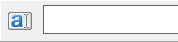
Text

Zde zadejte text čárového kódu, který má být zakódován. Některé typy čárových kódů také podporují
kódování řídicích znaků.
3
Upravit velikost

Velikost v cm/palcích

Nastavte velikost čárového kódu v cm/palcích
Předdefinované velikosti
Zde můžete rychle a snadno vybrat automaticky vypočítanou velikost čárového kódu.
4
Další volitelná nastavení


Písmo

Vyberte písmo pro text čárového kódu.
Zobrazit text

Rozhodněte se, zda bude řádek s textem čitelným pro člověka zahrnut nebo ne.
Hranice

Zde můžete změnit šířku a výšku okrajů a délku zářezu.
Otočit

Vyberte orientaci čárového kódu v krocích po 90 stupních.
Zarovnání

Přepíná zarovnání čárového kódu.
Barva popředí

Vyberte barvu popředí pro čárový kód.
Barva pozadí

Vyberte barvu pozadí pro čárový kód.
5
Použijte čárový kód

Použít
Kliknutím na tlačítko Použít použijete čárový kód nebo změny v dokumentu Office.
Zrušit
Kliknutím na tlačítko Storno zrušíte čárový kód nebo změny a vrátíte se do dokumentu Office.






